Av alle datamaskinfeilene som dukker opp på Windows 10, er en av de mest ubeleilige feilene som brukere møter Kernel Power 41-feilkoden.Med denne feilkoden kan datamaskinen slå seg av uventet, starte tilfeldig på nytt eller til og med krasje hver gang du prøver å vekke den fra hvilemodus.
Selv om dette kan virke som et lite irritasjonsmoment, er det definitivt en feil du må være klar over, da det indikerer et alvorlig systemproblem eller ustabilitet med Windows-systemet.
Hva er Kernel Power 41-feilkoden og hvorfor er den kritisk?
Kernel Power 41-feilkoden produseres av Windows 10 når systemet starter på nytt uten en ren avslutning først.Dette betyr at systemet ditt ikke kan gå gjennom den vanlige avslutningsprosedyren, men har andre grunner til å krasje, miste strøm eller starte på nytt.Dette er en kritisk feilkode fordi det betyr at det er noe ustabilt i systemet som hindrer datamaskinen i å fungere som den skal.
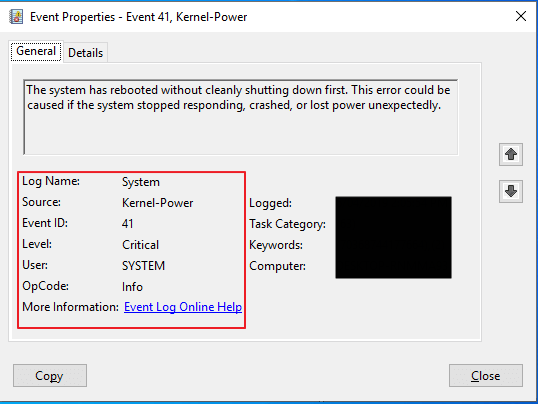
Hva forårsaker feilkoden for kernel power 41?
Selv om denne feilkoden kan utløses i en rekke situasjoner, er den vanligste årsakenUtilstrekkelig eller defekt strøm.Andre forhold som kan føre til at denne feilen dukker opp inkluderer utdaterte drivere, maskinvareproblemer med RAM (Random Access Memory) eller et overopphetingssystem.
9 typerMåter å fikse Kernel Power 41-feilkode
Før vi hopper inn i løsningen på kernel power 41 feilkoden, er det en enkel måte å sjekke for å sikre at dette faktisk er feilen du støter på.Bare søk etter "Event Viewer" i datamaskinens søkemeny og klikk på "Event Viewer Application" som dukker opp.Her vil du kunne se en logg over alle advarsler, feil og systemmeldinger som datamaskinen din møter.Hvis du finner en kernel power 41 feilkode i loggene, her er 9 måter å fikse det på.
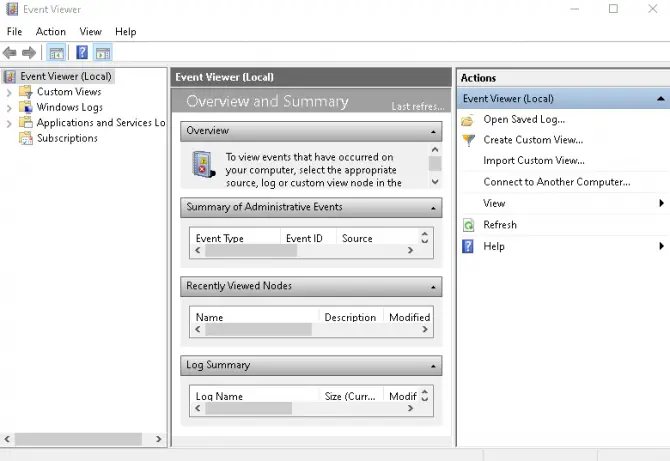
1. Oppdater alle drivere.
Det første du bør gjøre er å sjekke at du ikke har noen utdaterte drivere som kjører på systemet ditt.Det er flere måter å oppdatere drivere på.
- løpeWindows-oppdateringssjekk.For å gjøre dette, skriv inn "Windows Update" og velg "Se etter oppdateringer" i datamaskinens søkemeny.Hvis noen utdaterte drivere er oppført, oppdater dem.
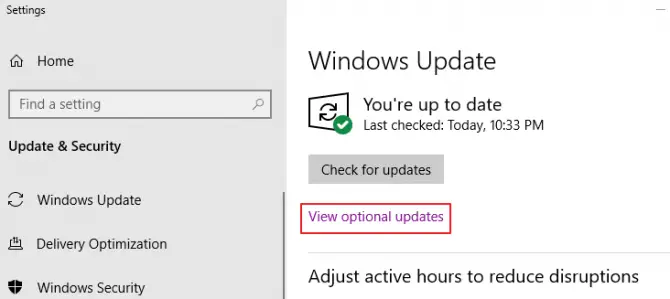
-
- ved å gå tilEnhetsbehandlingOg oppdater driveren manuelt ved å høyreklikke på all maskinvaren som trenger driveren for å kjøre og velge Oppdater dem.
- 使用oppdateringsverktøyOppdater driverne dine automatisk.Eksempler på tredjeparts oppdateringsverktøy inkluderer:Intel driver og støtteassistentellerAMDs grafikk- og CPU-driverprogramvare.Vi anbefaler ikke å laste ned programvare som ikke er direkte fra Intel, AMD eller programvareprodusenten.I tilfeller der lyddrivere ikke støttes, er det bedre å gå til hovedkortprodusenten og laste ned driverne derfra eller bruke det innebygde Windows-systemet.
2. Fjern dupliserte lyddrivere.
Kernel power 41 feilkode kan oppstå hvis du har dupliserte lyddrivere installert.
- trykk på tastaturetWindowstast + X.
- Fra hurtigmenyenå velgeEnhetsbehandling.
- I listen finner du "Lyd-, video- og spillkontrollere"Alternativ.
- Klikk påPil nedfor å utvide en delvis liste.
- Se etterDupliser lyddriver.
- Høyreklikk på duplikatet, klikkFunksjonshemmet.
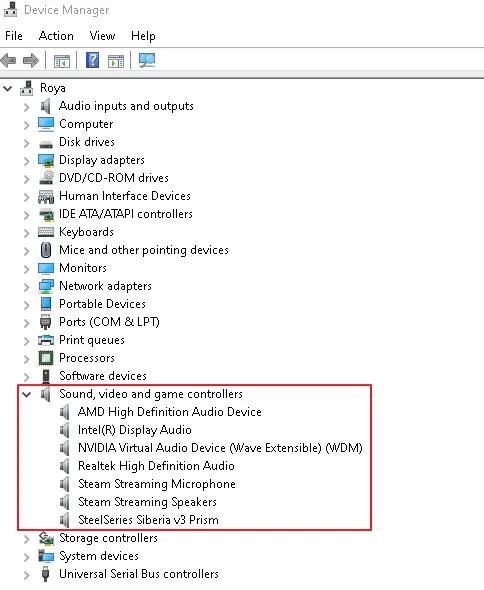
3. Avinstaller tredjeparts antivirusprogramvare.
Noen antivirusprogrammer kan føre til at kernel power 41-feilkoden dukker opp.Hvis du har tredjeparts antivirusprogramvare, må du avinstallere den midlertidig og aktivere Windows Defender.Se om problemet er løst.
- i datamaskinens søkemenySkriv inn "kontrollpanel".
- 在program, klikker du på Avinstaller et program.
- Finn din i listenantivirus programvareog velg den.
- Klikk påToppAvinstaller.
- Start på nytt når du er ferdigdatamaskin.
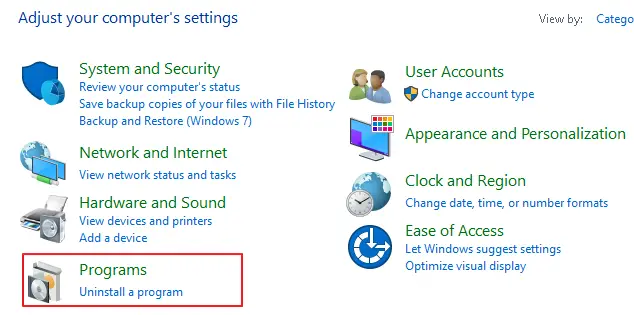
4. Endre strøminnstillingene.
Noen feilkoder for kjernekraft 41 kan være forårsaket av funksjonen "slå av harddisken" i strømplanen.For å deaktivere denne funksjonen, gjør følgende.
- I datamaskinens søkemeny skriver du inn "Strømalternativer” og velg den fra de best matchende resultatene.Hvis den ikke eksisterer og har "kraft og søvn, velg dette alternativet, og deretterFra den relevante bunnen på høyre side av skjermen velger du "Ytterligere strøminnstillinger".
- Klikk nå ved siden av Aktiverte strømplanerDen blå lenken"Endre planinnstillinger".
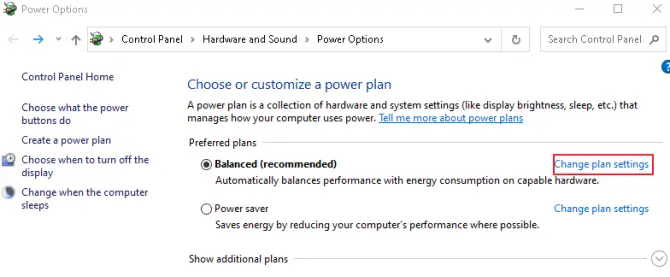
-
- Klikk nå på den blå lenken,"Endre avanserte strøminnstillinger".
- I menyen finner du "hardisk, skriv deretter inn " 0 "for å lukke den.Sørg for å klikke på Bruk!
- Finn nå i menyen " sove , skriv deretter inn "0" for å slå den av.Sørg for å klikke på Bruk!
- Klikk på確定for å lagre endringene og avslutte.
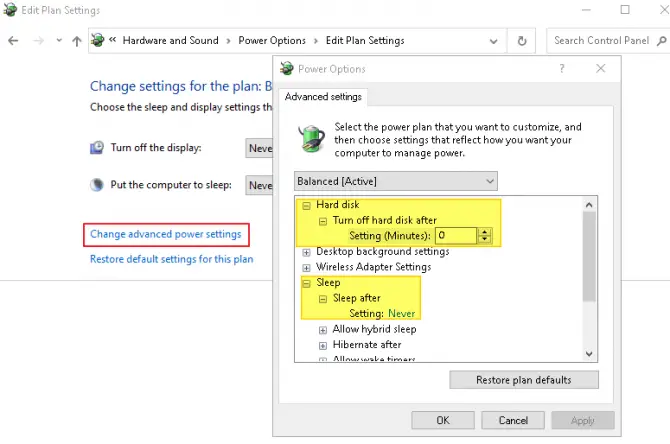
5. Slå av Windows 10 Fast Startup-funksjonen.
Rask oppstart-funksjonen lar datamaskinen starte opp raskere, men å gjøre det kan være årsaken til Kernel Power 41-feilkoder.Hvorfor?Med rask oppstart aktivert, slår ikke datamaskinen din seg helt av.
- I datamaskinens søkemeny skriver du inn "kontrollpanel, klikk deretterMaskinvare og lydinnstillinger.Fra listenå velgeStrømalternativer.
- I menyen til venstre klikker du "Velg funksjonen til strømknappen".
- Klikk nå på "Endre innstillinger er utilgjengelige” og bla ned og fjern merket"Slå på rask oppstart"功能.
- 保存endre og gå ut.
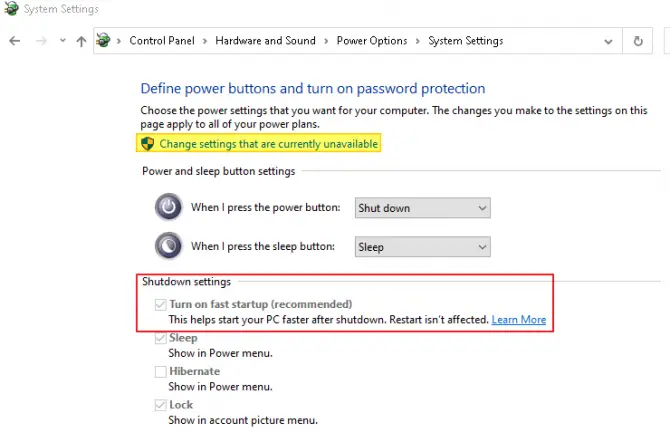
6. Se etter defekt maskinvare.
I noen tilfeller kan det oppstå maskinvarefeil.Hvis du har defekt maskinvare og ikke vet det, kan det forårsake en kjernekraft 41 feilkode uten at du vet det.Hva slags maskinvareproblem kan forårsake denne feilen?
- Hvis noen av maskinvaren dinoveroppheting eller overklokking, kan det føre til tilfeldige omstarter når hovedkortet prøver å beskytte seg selv.
- 如果 您 的på RAM ellerStøv på plass, støv i stikkontakten kan hindre RAM i å lese ordentlig.Dette kan føre til en omstart på grunn av manglende tilgang til minne.
- i tilfelleDedikert grafikkort eller hovedkortFeil, feiljustert eller slitte strømkontakter – dette kan forårsake problemer.
- Hvis strømforsyningen din oksiderer, overopphetes eller svikter på grunn av aldring, kan dette forårsake en feilkode for kjernestrømforsyning 41.
Hvis du oppdager noen av problemene ovenfor, sørg for å fikse dem med en gang.Prøv å installere RAM-en på nytt, koble til strømkabelen igjen eller bytte ut overopphetet eller gammel maskinvare.Hvis viftene i datamaskinen din er tilstoppet med lo og støv, og du ikke har trykkluft for å rense dem, kan det også være lurt å prøve å bytte ut viftene i datamaskinen.
7. Deaktiver automatisk omstart i avanserte systeminnstillinger.
Hvis du ikke tror det er noe problem med maskinvaren din, er neste trinn å deaktivere alternativet for automatisk omstart.Dette alternativet vil få systemet til å starte på nytt automatisk hvis det støter på en feil.
- I datamaskinens søkefelt skriver du inn "avanserte innstillinger” og gå til Vis avanserte systeminnstillinger.
- Øverst i det nye vinduet finner du "avansert"-fanen og klikk på den.
- I den tredje delen, "starte opp og gjenopprette"Klikk på Innstillinger-knappen.
- i"systemfeil"Fjern merket for Automatisk omstart og klikk OK for å lagre endringene.
-
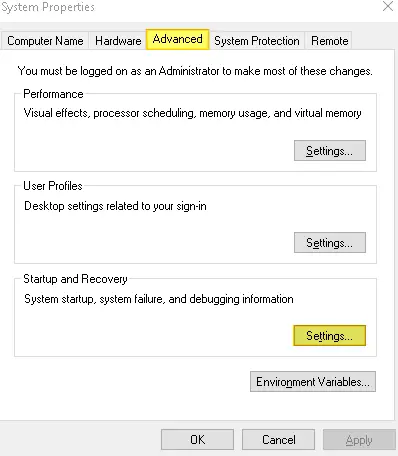
avanserte innstillinger -
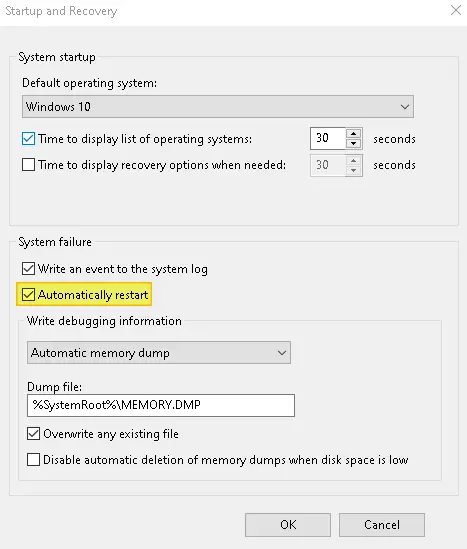
Fjern merket for automatisk omstart
Husk at hvis du velger denne metoden, vil det være færre tilfeldige omstarter, noe som kan bidra til å løse feilkoden for kernel power 41, men datamaskinen vil ikke starte på nytt for å prøve å rette opp eventuelle nye feil som oppstår.
8. Har du oppdatert systemet nylig?Avinstaller.
Selv om det alltid er en god idé å oppdatere systemet ditt, har nye versjoner noen ganger feil.Hvis du ikke får kernel power 41-feilkoden før du oppdaterer systemet ditt, kan du prøve å avinstallere den siste oppdateringen for å se om det løser problemet.
- Klikk på tastaturetWindows-tast + IÅpne innstillinger.
- Klikk i vinduetOppdatering og sikkerhet"Alternativ.
- Klikk på den blå lenken, "Se oppdateringshistorikk".
- Klikk påavinstaller oppdateringslenken.
- Bare avinstallerden siste oppdateringen og start systemet på nytt.
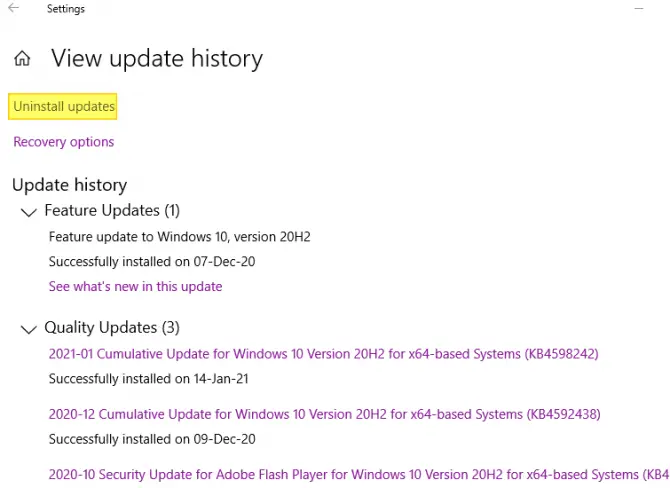
9. Oppdater BIOS.
Gjør dette bare hvis metodene ovenfor ikke fungerte for deg og du er komfortabel med den tekniske kunnskapen som kreves for å oppdatere det grunnleggende input/output-systemet.For å oppdatere BIOS, må du besøke hovedkortets instruksjonsmanual, siden den vil detaljere hvordan du oppdaterer BIOS uten permanent skade på systemet.
Hvis du ikke vet hvordan du oppdaterer BIOS eller er ukomfortabel med dette trinnet, kan du ringe hovedkortprodusentens støttelinje for å se om de kan veilede deg gjennom disse trinnene.










![Hvordan se Windows-versjonen [veldig enkelt]](https://infoacetech.net/wp-content/uploads/2023/06/Windows%E7%89%88%E6%9C%AC%E6%80%8E%E9%BA%BC%E7%9C%8B-180x100.jpg)

